在Excel中设置表格表头函数,首先需要了解如何创建和使用表头、函数,以及如何将两者结合来实现高效的数据管理。设置表头函数的步骤主要包括:创建表头、应用函数、使用命名范围和保护表头。本文将逐步介绍这些步骤并提供详细的指导。
一、创建表头
插入表头行:
在Excel中,表头通常位于数据表的第一行。首先,选择要插入表头的行,然后在菜单栏中选择“插入”选项,插入一个新的空白行。
输入表头名称:
在插入的空白行中,输入各列的名称,例如“姓名”、“年龄”、“工资”等。这些名称将作为表头,用于标识数据表中的各列。
格式化表头:
为了使表头更易于识别,可以使用不同的字体、字号、颜色和背景颜色进行格式化。选择表头行,右键单击选择“单元格格式”,在弹出的对话框中进行相应的设置。
二、应用函数
选择目标单元格:
在表头下方的单元格中,选择要应用函数的目标单元格。例如,如果要计算某列的总和,可以选择该列中的一个单元格。
输入函数公式:
在目标单元格中输入函数公式。例如,要计算某列的总和,可以使用SUM函数,输入“=SUM(B2:B10)”(假设数据在B列,范围为B2到B10)。
复制函数公式:
如果需要将同样的函数应用到其他列,可以将公式复制到其他单元格。选择包含公式的单元格,右键单击选择“复制”,然后选择目标单元格,右键单击选择“粘贴”。
三、使用命名范围
创建命名范围:
命名范围是一种便于引用和管理的方式,可以为特定的单元格区域命名。在Excel中选择要命名的单元格区域,然后在菜单栏中选择“公式”选项,点击“定义名称”,在弹出的对话框中输入名称并点击确定。
引用命名范围:
在公式中,可以使用命名范围来替代具体的单元格区域。例如,如果为B2到B10的范围命名为“工资”,则可以在公式中使用“=SUM(工资)”来计算总和。
四、保护表头
锁定表头:
为了防止表头被意外修改或删除,可以将表头行锁定。选择表头行,右键单击选择“单元格格式”,在弹出的对话框中选择“保护”选项卡,勾选“锁定”选项。
保护工作表:
在菜单栏中选择“审阅”选项,点击“保护工作表”,在弹出的对话框中设置密码并选择要保护的内容。这样可以防止其他用户修改或删除表头。
五、使用表格工具
插入表格:
在Excel中,可以使用表格工具来自动管理表头和数据。选择包含数据的单元格区域,然后在菜单栏中选择“插入”选项,点击“表格”。
自动应用表头:
在插入表格的过程中,Excel会自动识别并应用表头。表格工具还提供了筛选和排序功能,可以方便地管理和分析数据。
六、使用条件格式
应用条件格式:
条件格式可以根据特定条件自动改变单元格的格式。在菜单栏中选择“开始”选项,点击“条件格式”,在弹出的菜单中选择“新建规则”。
设置条件格式规则:
在新建规则对话框中,选择规则类型并设置条件。例如,可以设置条件格式规则,当某列的值大于特定数值时,自动将单元格背景颜色更改为红色。
七、使用数据验证
设置数据验证规则:
数据验证可以限制用户在单元格中输入的内容。在菜单栏中选择“数据”选项,点击“数据验证”,在弹出的对话框中设置验证规则。
应用数据验证:
选择要应用数据验证的单元格区域,设置验证条件和提示信息。例如,可以设置数据验证规则,只允许用户在某列中输入大于零的数值。
八、使用动态表头
创建动态表头:
动态表头可以根据数据的变化自动更新。在Excel中使用公式和函数创建动态表头,例如使用INDEX和MATCH函数。
应用动态表头:
在表头单元格中输入动态公式,例如“=INDEX(数据范围,1,列号)”,这样表头将根据数据的变化自动更新。
九、使用图表和数据透视表
创建图表:
图表可以直观地展示数据。在Excel中选择包含数据的单元格区域,然后在菜单栏中选择“插入”选项,点击“图表”。
创建数据透视表:
数据透视表可以帮助分析和总结数据。在Excel中选择包含数据的单元格区域,然后在菜单栏中选择“插入”选项,点击“数据透视表”。
十、使用宏和VBA
创建宏:
宏可以自动执行一系列操作。在Excel中选择“开发工具”选项,点击“录制宏”,执行要自动化的操作,然后点击“停止录制”。
编写VBA代码:
使用VBA编写自定义代码来实现更多功能。在Excel中按“Alt+F11”打开VBA编辑器,编写和运行VBA代码。
通过以上步骤,可以在Excel中设置和管理表头函数,提高数据管理的效率和准确性。无论是简单的数据表还是复杂的数据分析,Excel提供了强大的工具和功能来满足各种需求。
相关问答FAQs:
1. 什么是Excel表格的表头函数?Excel表格的表头函数是一种用于设置表格标题的功能。它可以让用户在Excel中创建具有特定格式和样式的表头,并为表格添加标题行。
2. 如何使用Excel表格的表头函数?要使用Excel表格的表头函数,首先打开Excel并选择要添加表头的工作表。然后,在工具栏上找到“数据”选项卡,并点击“表头函数”按钮。接下来,根据需要选择适当的表头样式和格式,并在弹出的对话框中输入表头内容。最后,点击“确定”按钮,Excel将自动在选定的单元格范围内添加表头。
3. Excel表格的表头函数有哪些格式和样式可以选择?Excel表格的表头函数提供了多种格式和样式供用户选择。用户可以根据需要选择不同的字体、字号、颜色和对齐方式等。此外,还可以选择是否添加边框、背景色和特殊效果等来增强表头的可读性和可视效果。用户可以根据自己的喜好和需求来自定义表头的样式。
文章包含AI辅助创作,作者:Edit2,如若转载,请注明出处:https://docs.pingcode.com/baike/4991412